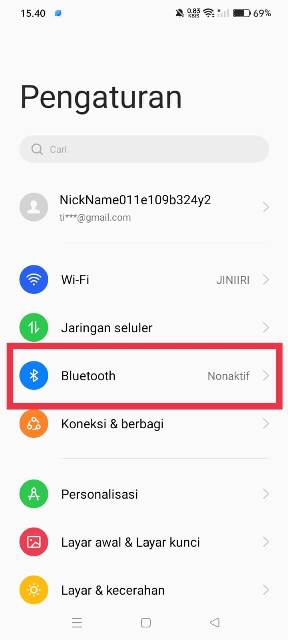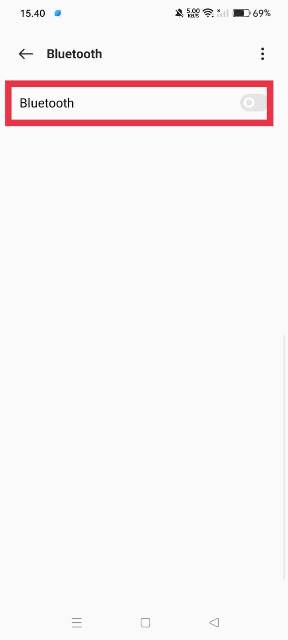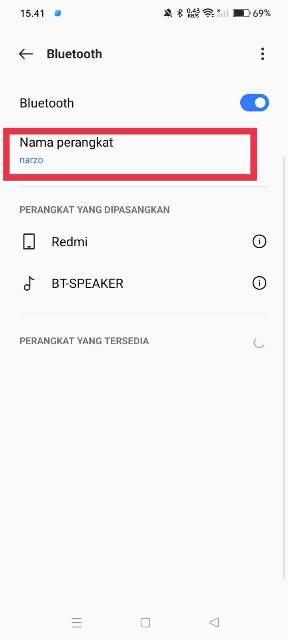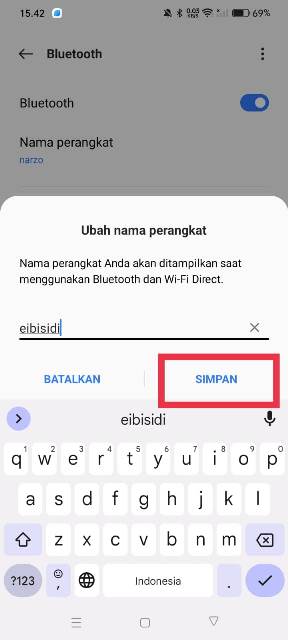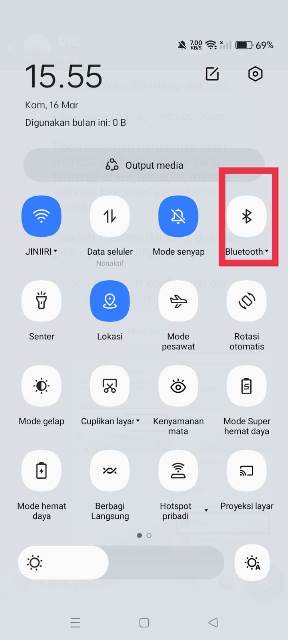baMungkin kamu sudah jarang memanfaatkan salah satu fitur pada smartphone yang satu ini, padahal fitur ini cukup bermanfaat terutama untuk melakukan transfer data tanpa harus menggunakan koneksi internet. Agar tidak sulit untuk memilih nama perangkat, ada cara mengganti nama bluetooth yang bisa kamu lakukan.
Biasanya nama layanan bluetooth ini akan sama dengan tipe HP Realme yang kamu gunakan, tenang saja nama tersebut tidak bersifat default, dimana kamu masih bisa mengubahnya dengan mudah.
Nama bluetooth awal biasanya berupa kumpulan angka dan huruf acak atau versi dari smartphone tersebut, hal tersebut tentunya membuat pengguna lain kesulitan untuk menemukan nama bluetooth, untuk itu kamu bisa mengubahnya dengan huruf atau angka kombinasi yang sesuai dengan keinginan.
Pada HP Realme sendiri, bluetooth sudah jadi salah satu fitur bawaan, sehingga bisa ditemukan dengan mudah untuk melakukan beberapa aktivitas, baik itu transfer data, mendengarkan musik menggunakan earphone wireless, dan masih banyak lagi.
Nah, jika kamu ingin mengganti nama bluetooth HP Realme yang kamu gunakan agar lebih mudah untuk menyambungkannya dengan perangkat lain, kamu bisa coba mengikuti cara yang akan kami ulas pada artikel kali ini. Simak selengkapnya.
BACA JUGA: Cara Mengatasi Keyboard HP Realme Error
Cara Mengganti Nama Bluetooth di HP Realme
Ada beberapa cara yang bisa kamu pilih untuk mengubah nama bluetooth di HP Realme yang kamu gunakan. Kamu bisa memilih cara yang menurutmu mudah dan simple dalam melakukannya.
Berikut diantaranya:
Melalui Pengaturan HP
Cara pertama yang bisa kamu lakukan yaitu dengan mengubah nama melalui menu pengaturan HP. Cara ini cukup mudah kamu lakukan dan bisa dilakukan tanpa membutuhkan bantuan aplikasi lagi. Adapun beberapa langkah-langkah yang bisa kamu lakukan berikut diantaranya:
- Pertama, buka menu Pengaturan di HP Realme.
- Selanjutnya cari dan pilih menu Bluetooth.
- Untuk mengubah nama bluetooth, kamu harus mengaktifkannya terlebih dahulu dengan menggeser toddler hingga berwarna biru.
- Setelah aktif, akan muncul beberapa opsi baru. Untuk mengganti nama bluetooth, kamu bisa tekan “Nama Perangkat”.
- Lalu, ubah nama perangkat sesuai dengan keinginan kamu.
- Jika sudah klik Simpan.
- Nantinya, nama bluetooth akan berubah secara otomatis.
- Selesai.
Cara Mengganti Nama Bluetooth melalui Bar Notifikasi
Selanjutnya kamu bisa mengubah nama bluetooth melalui bar notifikasi. Kamu bisa mencari fitur bluetooth di Bar Notification, dengan begitu kamu bisa mengubahnya dengan lebih mudah dan praktis.
Ini dia langkah-langkahnya:
- Pertama buka HP Realme yang kamu gunakan.
- Selanjutnya, usap Bar Notification hingga muncul.
- Tekan dan tahan fitur bluetooth terlebih dahulu.
- Lalu aktifkan bluetooth.
- Kemudian pilih opsi Nama perangkat.
- Ganti nama perangkat sesuai keinginan dan klik Ubah.
- Selesai.
Alasan Harus Ganti Nama Bluetooth
Ada beberapa alasan yang mengharuskan kamu untuk mengubah nama bluetooth, berikut beberapa diantaranya:
- Merubah Device Name agar lebih mudah untuk ditemukan.
- Agar nama bluetooth sesuai dengan keinginan.
Demikianlah cara mengganti nama bluetooth di HP Realme yang bisa kamu lakukan. Cukup mudah bukan?